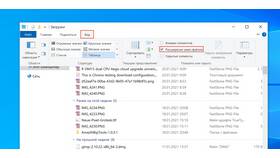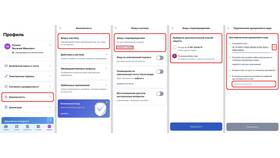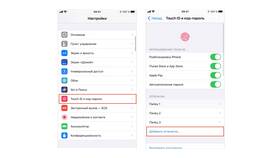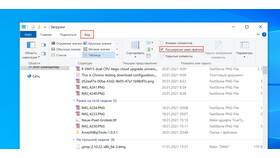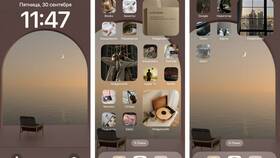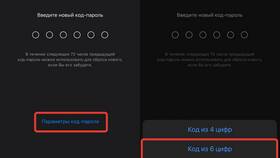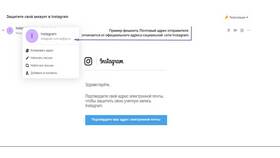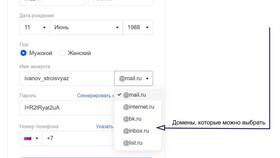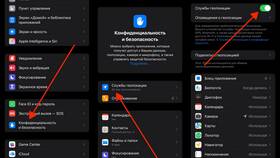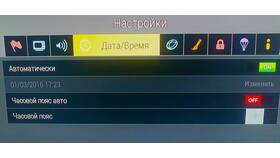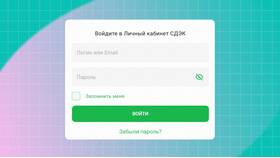Изменение типа файла (расширения) может потребоваться для совместимости с различными программами и устройствами. Рассмотрим основные способы преобразования форматов файлов.
Содержание
Основные методы изменения типа файла
- Переименование расширения
- Использование специализированных программ
- Конвертация через онлайн-сервисы
- Изменение формата через родное приложение
Популярные типы файлов и их расширения
| Тип файла | Расширения |
| Текстовые | .txt, .doc, .docx, .pdf, .rtf |
| Изображения | .jpg, .png, .gif, .bmp, .tiff |
| Аудио | .mp3, .wav, .aac, .flac, .ogg |
Как изменить расширение файла
- Включите отображение расширений в проводнике
- Щелкните правой кнопкой на файле и выберите "Переименовать"
- Измените символы после последней точки
- Нажмите Enter и подтвердите изменение
- Проверьте работоспособность файла
Программы для конвертации файлов
- Документы: LibreOffice, Adobe Acrobat
- Изображения: Photoshop, GIMP, IrfanView
- Аудио: Audacity, Format Factory
- Видео: HandBrake, VLC Media Player
Онлайн-сервисы для конвертации
- Zamzar - универсальный конвертер
- CloudConvert - поддержка множества форматов
- Online-Convert - простой интерфейс
- Smallpdf - специализирован для PDF
Важные предупреждения
- Простое переименование не изменяет формат файла
- Некорректное изменение расширения может повредить файл
- Конвертация может привести к потере качества
- Некоторые форматы защищены от изменения
Как включить отображение расширений
- Windows: Проводник → Вид → Показать/скрыть → Расширения имен файлов
- macOS: Finder → Настройки → Дополнения → Показывать все расширения имен файлов
- Linux: Файловый менеджер → Настройки отображения → Показывать расширения
Правильное изменение типа файла требует понимания различий между форматами и использования соответствующих инструментов конвертации.